استعادة إعدادات المصنع على الكمبيوتر المحمول ASUS
يسمح لك الكمبيوتر المحمول ASUS باستعادة كافة المعلمات إلى حالتها الأصلية ، ولكن فقط في ظل ظروف معينة. في هذه المقالة سوف نتحدث عن استعادة إعدادات المصنع.
محتوى
استعادة الإعدادات على كمبيوتر محمول ASUS
هناك طريقتان لإعادة تعيين كافة الإعدادات على أجهزة الكمبيوتر المحمول ASUS ، اعتماداً على التغييرات التي أجريتها.
الطريقة 1: الأداة المساعدة RECOVERY
بغض النظر عن نظام التشغيل الافتراضي ، يحتوي كل كمبيوتر محمول من ASUS على قسم "الاسترداد" الخاص الذي يحفظ الملفات لاستعادة النظام في حالات الطوارئ. يمكن استخدام هذا القسم للعودة إلى إعدادات المصنع ، ولكن فقط في تلك الحالات إذا لم يقم الجهاز بإعادة تثبيت نظام التشغيل وتهيئة القرص الثابت.
تمكين فائدة
- وفقًا للتعليمات ، افتح نظام BIOS الخاص بالكمبيوتر المحمول وانتقل إلى صفحة "Main" .
مزيد من التفاصيل: كيفية فتح BIOS على الكمبيوتر المحمول ASUS
- في السطر "D2D Recovery" ، غيّر القيمة إلى "ممكّنة" .
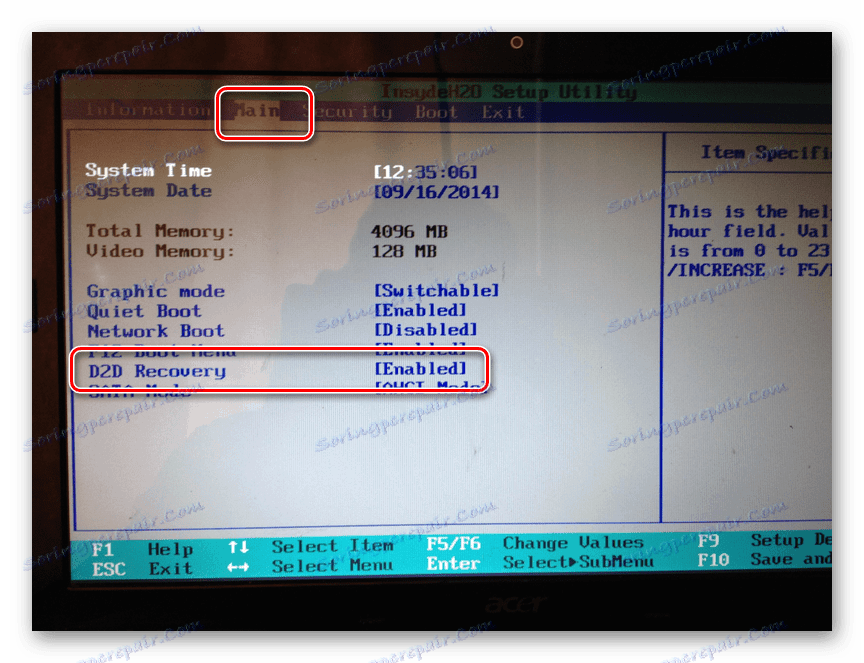
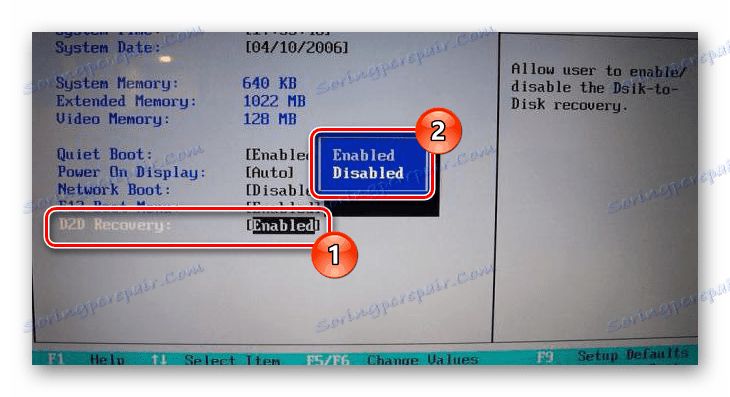
انظر أيضا: ما هو استرداد D2D في BIOS
استخدام المرافق
- أعد تشغيل الكمبيوتر المحمول وأثناء تحميله حتى يظهر شعار Windows ، اضغط على الزر "F9" .
- في نافذة "Select Action" ، حدد خيار "Diagnostics" .
- من القائمة التي تفتح ، انقر على "الرجوع إلى حالته الأصلية" .
- تأكيد موافقتك على حذف ملفات المستخدم.
- انقر فوق الزر "فقط القرص المثبت عليه Windows."
- الآن حدد الخيار "فقط حذف ملفاتي . "
- في الخطوة الأخيرة ، تحتاج إلى النقر فوق الزر "الرجوع إلى حالته الأصلية" أو "إعادة تعيين" .
![ابدأ في إعادة ضبط الإعدادات على جهاز كمبيوتر محمول]()
يتم تنفيذ العملية اللاحقة بالكامل تلقائيًا ، مما يتطلب منك إجراء بعض التغييرات على الإعدادات.
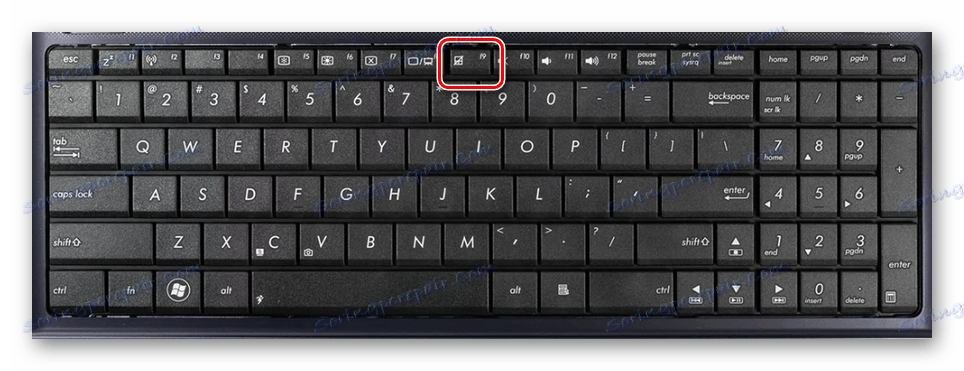
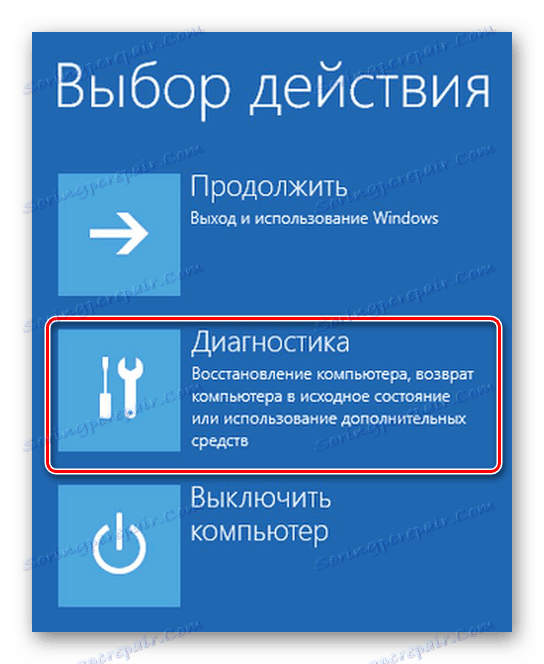
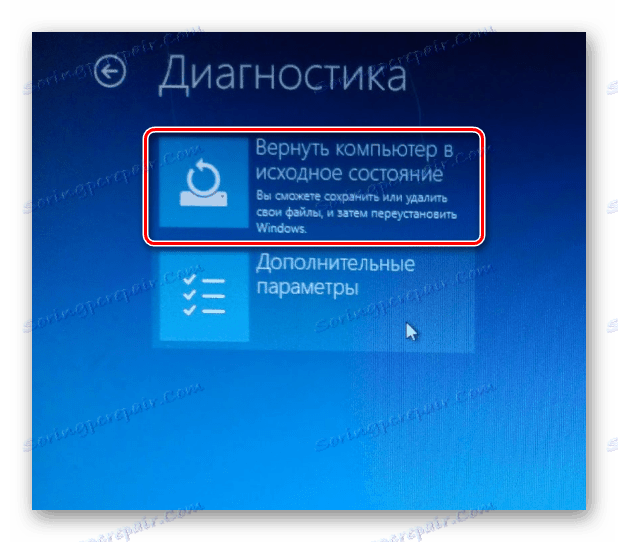

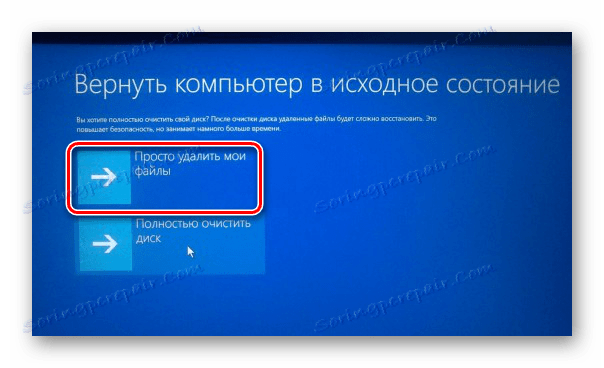
العيب الرئيسي لهذه الطريقة هو الإزالة الكاملة لأي ملفات مستخدم من القرص المحلي المثبت عليه Windows.
من المهم أيضًا إجراء إرجاع BIOS إلى حالته الأصلية. وصفنا هذه العملية في مقالة منفصلة على موقعنا.
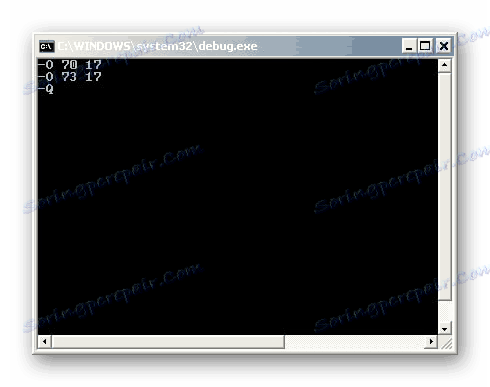
مزيد من التفاصيل: كيفية إعادة ضبط إعدادات BIOS
الطريقة 2: أدوات النظام
إذا كان الكمبيوتر المحمول لا يزال يعيد تثبيت نظام التشغيل وتنظيف الأقراص الصلبة ، يمكنك اللجوء إلى استخدام أداة استعادة النظام. سيسمح هذا لـ Windows بالرجوع إلى حالة مستقرة باستخدام نقاط الاسترداد.
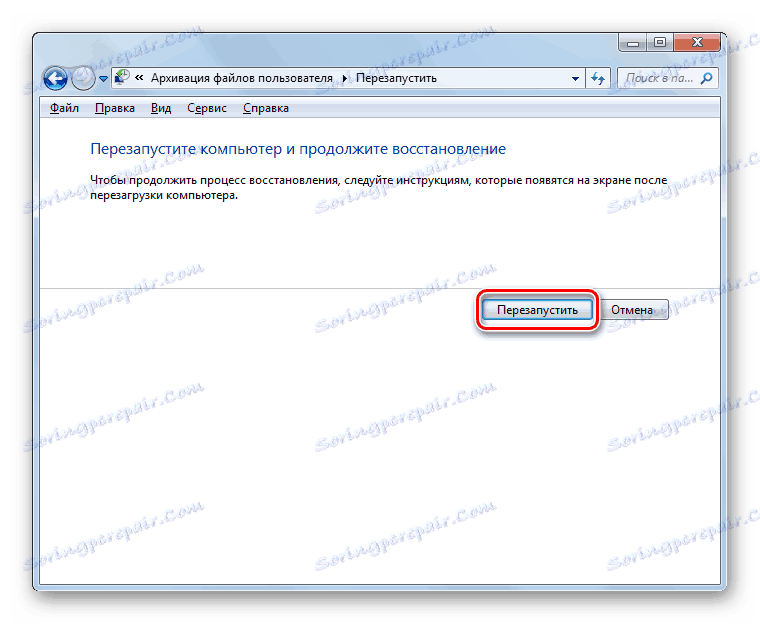
مزيد من التفاصيل: استعادة نظام ويندوز 7
استنتاج
يجب أن تكون طرق استعادة الكمبيوتر المحمول إلى إعدادات المصنع كافية لاستعادة نظام التشغيل والجهاز ككل. يمكنك أيضًا الاتصال بنا في التعليقات إذا واجهت أي صعوبات.
